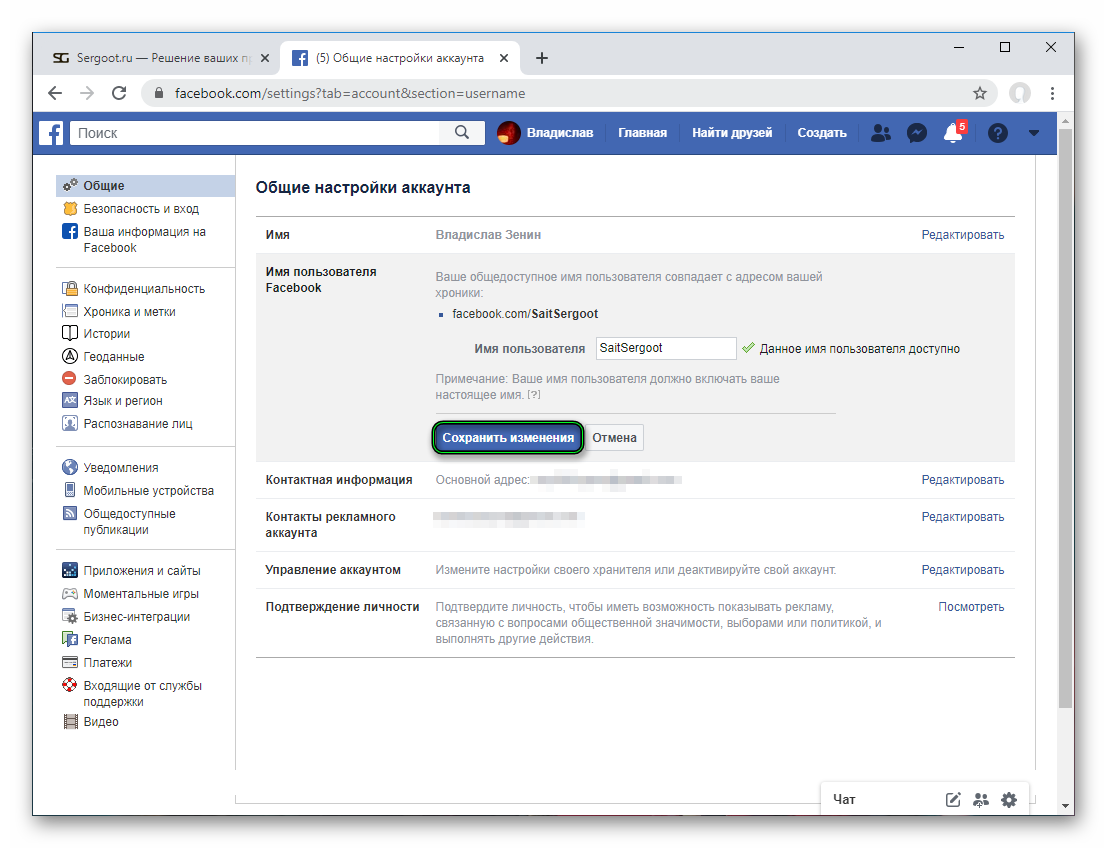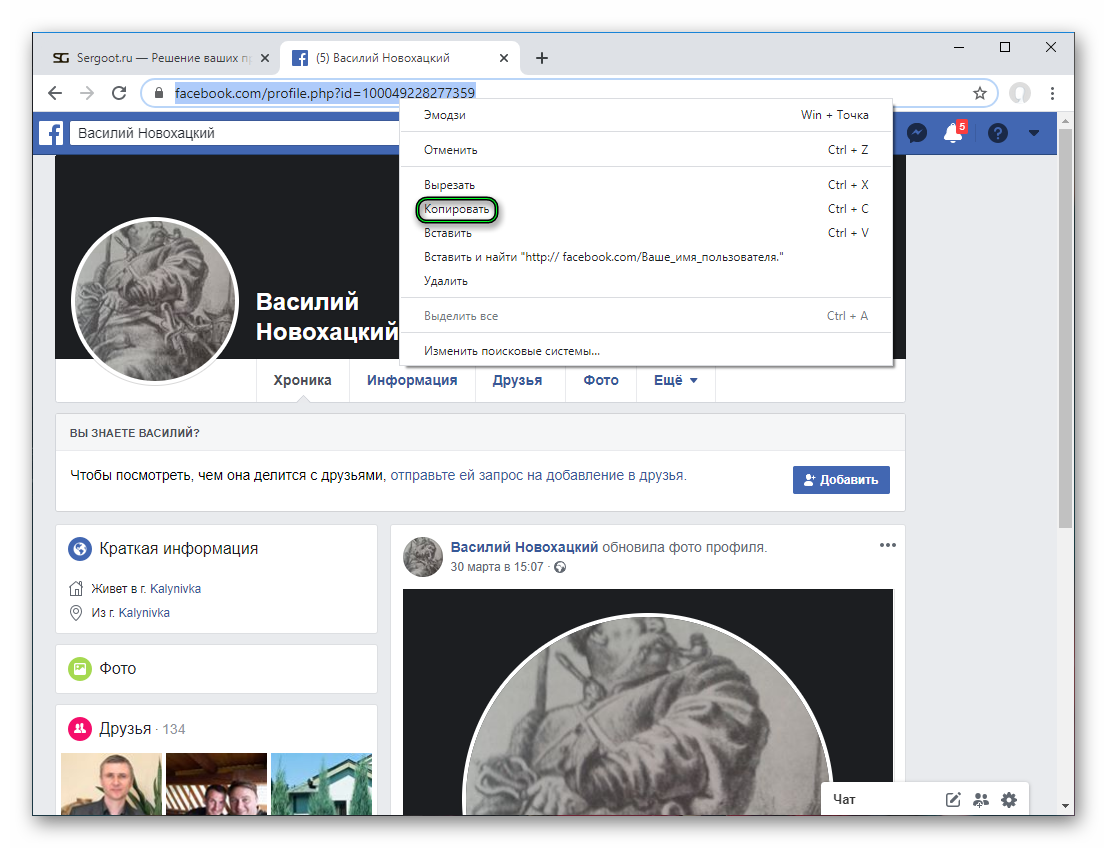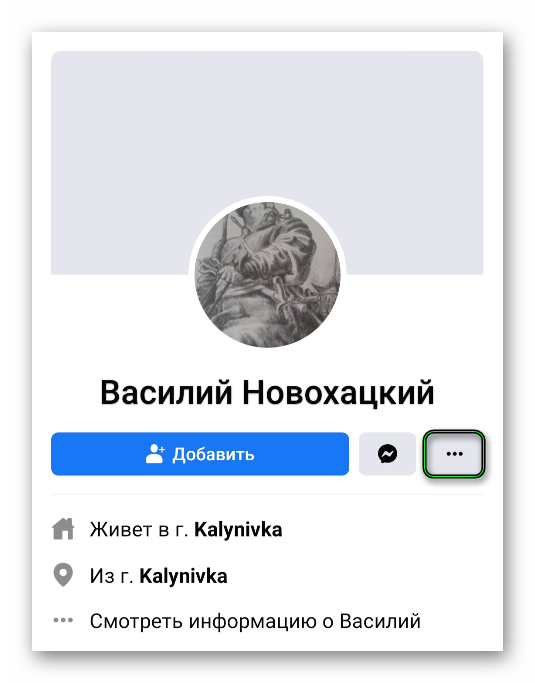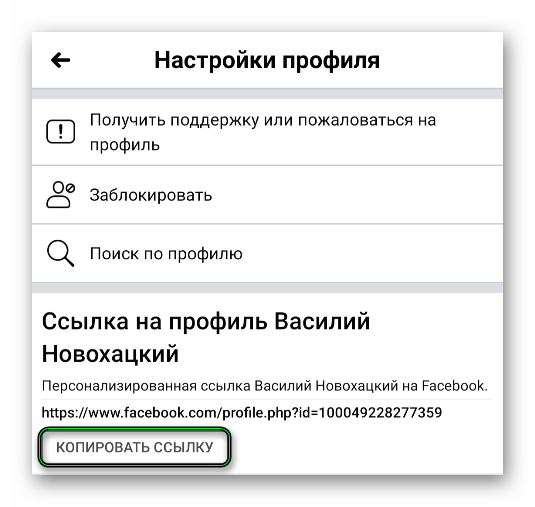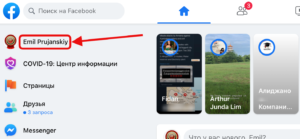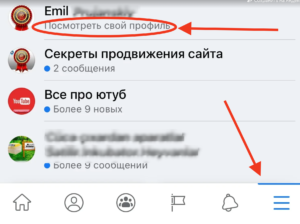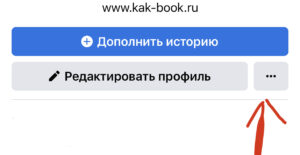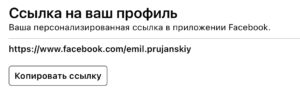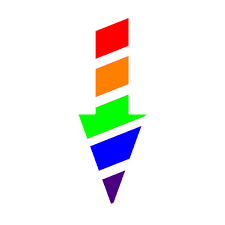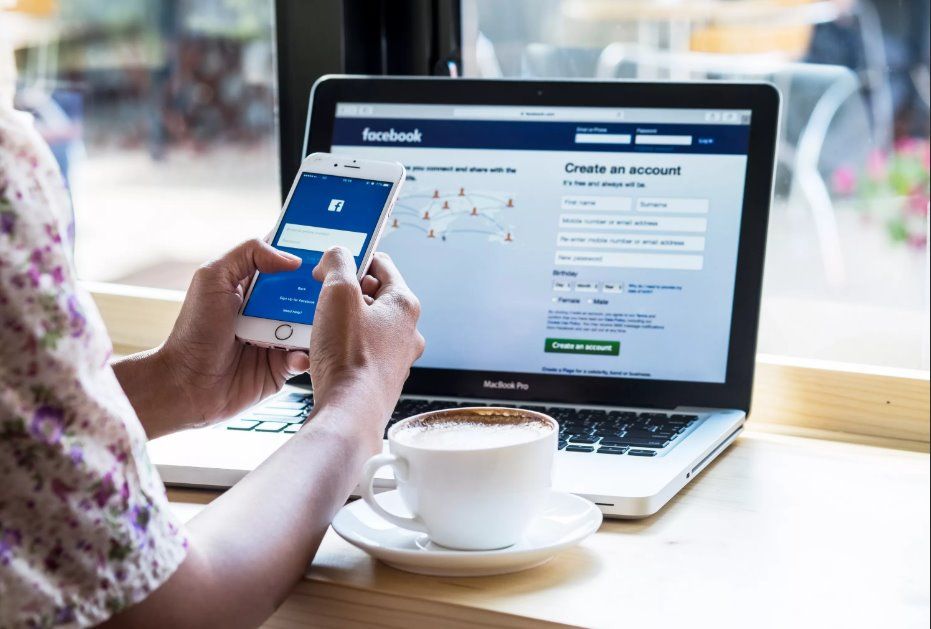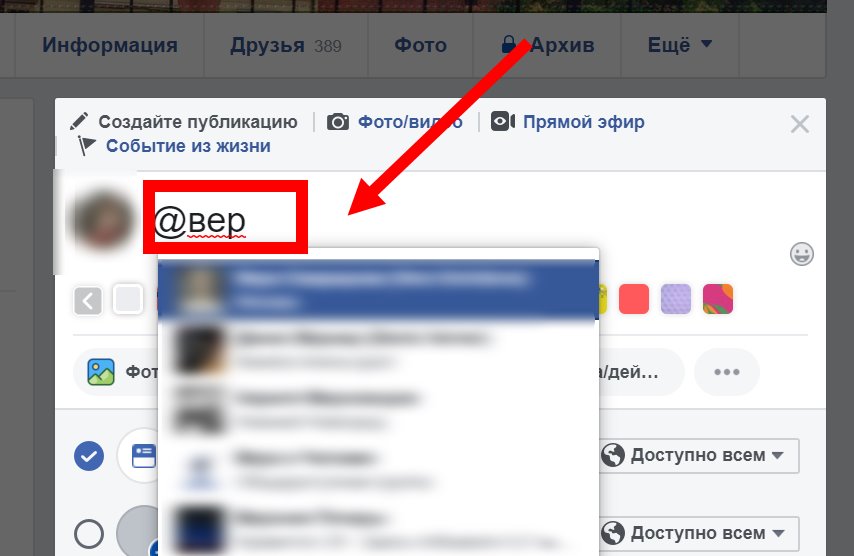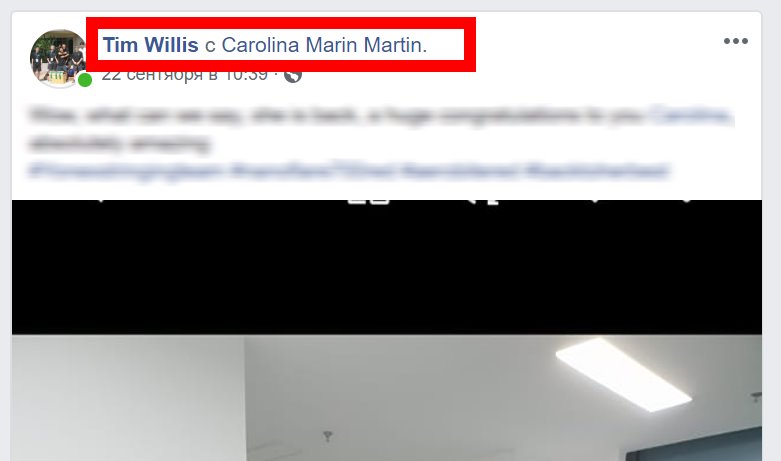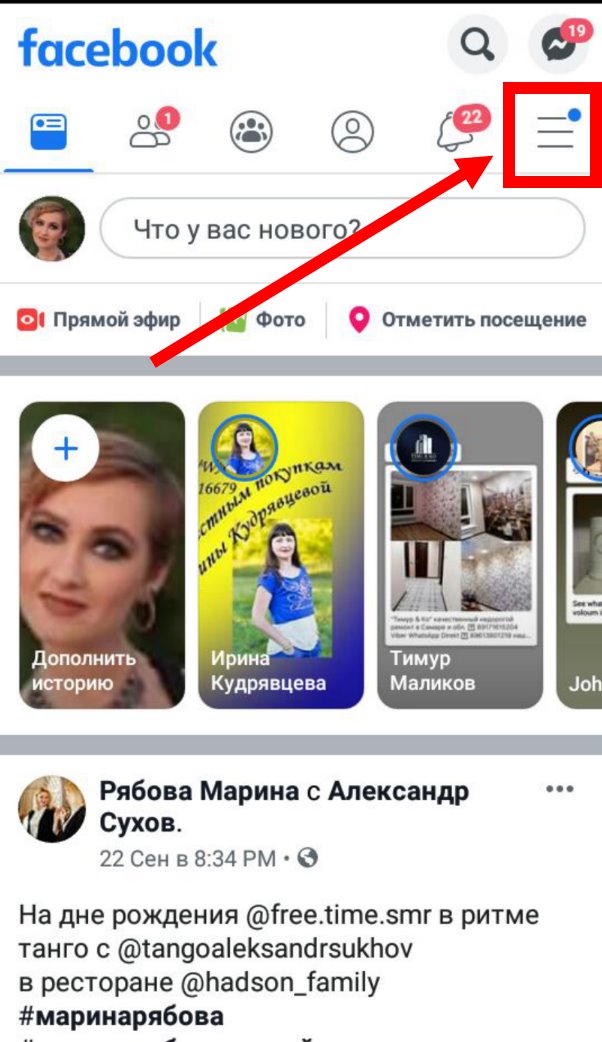Вместо телефона мы часто делимся веб-адресами аккаунтов в соцсетях. Как найти ссылку и адрес на свою личную страницу в сети Фейсбук? Предлагаем несколько вариантов.
Официальный сайт Фейсбук
Веб-адрес аккаунта Фейсбук указывается в поисковой строке браузера через компьютер или полную версию браузера смартфона. Внешний вид URL: https://www.facebook.com/{ID}, где {ID} — номер пользователя, присвоенный сервисом при регистрации. Стандартный номер меняется в настройках аккаунта, а ссылка выглядит более значимо, т.к. новое имя пользователя содержит реальное по требованиям сообщества.
Пошаговая смена ID:
— зайти на веб-сайт https://www.facebook.com
— кликнуть значок «Аккаунт» — мини фотография профиля
— перейти в «Настройки и конфиденциальность» → «Настройки»
— найти строку «Имя пользователя Facebook»
— нажать «Изменить»
— придумать индивидуальное имя, сохранить изменения
— ввести пароль для подтверждения смены ID во всплывшем окне
Имя изменится, если оно не противоречит правилам сообщества Фейсбук. Новая ссылка отобразиться в настройках. Заходить туда постоянно не нужно, после смены ID скопируйте URL из поисковой строки браузера. Перейдите на «Главную», откройте страничку профиля и скопируйте-вставьте содержимое адресной строки с помощью комбинации клавиш Ctrl+C — Ctrl+V.
Аналогично копируется URL другого пользователя — с главной страницы его профиля.
Приложение Фейсбук
В открытом виде профильная ссылка в мобильном приложении не указана. Найти ее получится следующим путем:
— открыть мобильное приложение Facebook, авторизоваться
— перейти к профилю нажатием иконки человечка
— кликнуть «три точки» справа от «Дополнить историю»
— внизу отобразится «Ссылка на ваш профиль» с кнопкой скопировать
URl-адрес страницы сохранится в буфер обмена. Для другого пользователя все аналогично.
Лучший инструмент для Фейсбука — мультиссылка Хиполинк
Непрофильная страница Фейсбук
Если вы ведете дополнительную страничку — для вашего блога или бизнеса, лучше указать непосредственно ее адрес.
— перейти на «Главную»
— справа будет виден список «Ваши страницы»
— при переходе к нужной, под названием появится редактируемое поле «Создать @имя_пользователя»
— нажать и создать персональный ID
— сохранить, после проверки уникальности от Фейсбук
Поделитесь контентом Фейсбука (постами, фото-, видеоматериалами) , помня о специальной кнопке «Поделиться».
Не хотите мучаться постоянным поиском ссылок для контакта с вами? Соберите их одной веб-страницей с помощью сервиса Hipolink — создайте мультиссылку, объединяющую кнопки всех используемых соцсетей и мессенджеров.
Ссылка на Фейсбук «Моей страницы» можно узнать через раздел: «Основная информация». Владельцу аккаунта доступно изменение ID, на любое другое, разрешенное официальным сообществом.
Оглавление
- Как узнать ID профиля в Facebook
- С мобильной версии
- На компьютере посмотреть ссылку
- Изменить ссылку на свой профиль в Фейсбуке
- Как поделиться чужим адресом в Facebook
URL страницы размещен в верхней части экрана, как только пользователь переходит в учетную запись. Стандартная комбинация генерируется автоматически и указывает на номер регистрации, присвоенный социальной сетью.
Владелец профиля может самостоятельно редактировать ID, используя параметры:
- с помощью компьютера. Перейти в основную информацию;
- с мобильной версии. Открыв параметры аккаунта.
Переходя в чужую учетную запись, сверху также будет виден номер. Но посмотреть можно с компьютерной или браузерной версии. В приложении раздел с адресом скрыт: поделиться страницей можно с помощью функции: «Скопировать ссылку».
С мобильной версии
Узнать ссылку на Фейсбук своей страницы пользователь сможет через вкладку: «Информация о профиле». Доступно копирование и возможность отправить URL в другие социальные сети, мессенджеры.
Как посмотреть:
- Зайти в Facebook – авторизоваться.
- Перейти в раздел: «Мой профиль» – под аватаркой три точки.
- Открыть – пролистать вниз: «Скопировать ссылку».
Полученный адрес можно отправить друзьям, разместить в другой социальной сети.
Второй способ, как найти свой ID:
- Зайти с браузерной версии – нажать сверху по адресу сайта.
- Двойным тапом (нажатием) – выделить всю строку.
- Подтвердить копирование.
Таким же способом пользователь сможет получить ссылки на страницы друзей или неизвестных посетителей аккаунта.
На компьютере посмотреть ссылку
С ПК-версии возможно не только посмотреть, но и изменить адрес страницы в Фейсбук. URL любой учетной записи виден сразу, поэтому не нужны сторонние инструменты или сайты.
Посмотреть:
- Зайти в Фейсбук – нажать «Мой профиль».
- Нажать сверху по адресной строке – выделить сочетанием клавиш CTRL+A.
- Копировать – вставить в текстовый редактор.
Тем же способом можно получить ID публикаций и фотографий. Второй способ – воспользоваться редактированием учетной записи и посмотреть, какой айди был присвоен.
- Открыть профиль – выбрать «Настройки».
- Общие сведения – Имя пользователя.
В этой категории указана информация, которая также касается подключенного номера телефона, указанного при регистрации никнейма и настройки памятного статуса.
Изменить ссылку на свой профиль в Фейсбуке
Кроме того, что можно узнать ID, владельцу профиля доступно редактирование. Пользователь вписывает новое имя, с помощью которого друзья и товарищи смогут его отыскать.
Одна из особенностей социальной сети – имя страницы должно включать реальные данные. Например, часть имени и фамилии, без дополнительных слов и сочетаний.
Как отредактировать:
- Зайти в Фейсбук с компьютера – нажать сбоку: «Настройки».
- Параметры профиля – Общие.
- Имя пользователя – вписать новое.
- Подождать, пока появится значок: «Готово».
- Сохранить изменения.
Если никнейм не соответствует требованиям социальной сети или является ошибочным – появится значок в виде «стоп-сигнала». Пользователю нужно подобрать другой ник и проверить его через ту же строку ввода.
Как поделиться чужим адресом в Facebook
Скопировав ссылку, её можно отправить в различные сервисы. Есть и другие способы, как поделиться чужой учетной записью:
- отметить человека в Истории Фейсбука. Вводят только имя, а система предлагает подписчиков по указанным данным;
- поделиться одной из его публикаций в Мессенджере или другой социальной сети.
Записи из Facebook можно перенаправлять в другие сервисы. Пользователю нужно выбрать: «Поделиться» и указать одну из подключенных платформ. Если на телефоне установлен Messenger – отправить ссылку с его помощью.
Как поделиться:
- Зайти в Фейсбук с помощью приложения.
- Выбрать одну из записей на странице.
- Нажать снизу: «Поделиться» – Еще.
- Пролистать список доступных социальных сетей и мессенджеров.
- Выбрать – указать получателя.
Получатель сможет перейти по адресу, нажав рядом с названием публикации по имении аккаунта. Там же можно посмотреть ID страницы в Фейсбуке, добавиться в друзья или отправить сообщение в Messenger.
Перейти к содержанию
Как сделать ссылку на страницу в Фейсбук
На чтение 2 мин Просмотров 617 Обновлено 02.04.2020
В данной социальной сети есть очень полезная настройка для пользовательского профиля – личная ссылка. Она полностью уникальная и используется для быстрого перехода на страничку человека. Но как создать URL-адрес Фейсбук страницы? Ознакомьтесь с нашей статьей, и вам станет все понятно. Также мы расскажем, как получить ссылку на профиль другого человека.
Руководство
Сделать персональный URL выйдет только через официальный сайт, в мобильном приложении такой возможности не предусмотрено. Действуйте по следующей инструкции:
- Откройте страницу http://facebook.com/username.
- Заполните поле «Имя пользователя». Убедитесь, что предложенный вами вариант уникальный. Допустимо использование только букв и цифр, без дополнительных символов (знаков препинания, подчеркиваний и т. д.).
- Для применения изменений нажмите «Сохранить…».
Уникальная ссылка будет выглядеть как:
http://facebook.com/Ваше_имя_пользователя.
В нашем случае:
http://facebook.com/SaitSergoot
Данная возможность не будет доступна, если в вашем профиле меньше 25 друзей или подписчиков.
Администрация Фейсбука настоятельно рекомендует в самом никнейме указывать настоящее имя человека. Например, вас зовут Василий, тогда корректный ник может выглядеть как VasyaSmeliy или что-то подобное.
Это требование необязательное, но в ряде случаев не соответствующие ему ники просто удаляются.
Ссылка на другого пользователя
Получить URL профиля можно для любого человека, зарегистрированного в социальной сети. Если вы сидите с компьютера, то перейдите на его личную страничку и скопируйте содержимое адресной строки браузера.
В мобильном приложении нужно сделать следующее:
- Откройте профиль человека.
- Тапните по отмеченной иконке:
- И в отобразившемся меню нажмите «Копировать…».
Сегодня научимся определять, где находится ссылка на страницу или профиль в фейсбуке. Она позволяет отправить адрес другу, чтобы сразу открыть аккаунт фейсбука…
Читайте, откуда взять эти данные для разных типов аккаунтов, а также как поменять ссылку на профиль или паблик….
Мы покажем как это сделать:
- на компьютере
- и телефоне
Откуда взять ?
Проще всего отыскать адрес странички в веб-версии социальной сети — то есть если вы заходите на фейсбук с компьютера или ноутбука.
Необходимо просто открыть нужный аккаунт (не важно, что это, личный профиль, страница или группа). Теперь смотрим в адресную строку браузера, именно там находится адрес, его можно скопировать и вставить в сообщение или электронное письмо.
В мобильном приложении на смарфтоне все несколько сложнее, об этом поговорим позднее.
Инструкция для личного профиля:
Если вы не знаете, как дать ссылку на свой личный профиль в фейсбук, воспользуйтесь одним из способов:
Скопируйте адрес из браузера:
- Войдите в соцсеть, авторизуйтесь.
- Нажмите по своему фото с именем вверху слева или на верхней панели справа – так вы перейдете из ленты новостей в свой профиль.
- Теперь все внимание на адресную строку браузера, где и находится ссылка на личную страницу в фейсбуке. Пример: facebook.com/profile.php?id=100012121212122.
- Выделите мышью все символы, кликните правой кнопкой и выберите «Скопировать».
- Теперь, при написании письма или сообщения, также правой кнопкой мыши нажмите по строке с текстом и выберите вставить. Вставится так: https://www.facebook.com/profile.php?id=100012121212122
Примечание: как видно, в строке с адресом вашей личной странички есть определенный набор цифр, это айди или порядковый номер. По нему можно посмотреть профиль через поиск фейсбука.
В приложении Телефона
- Откройте приложение, авторизуйтесь.
- Коснитесь значка ≡, затем строки «Посмотреть свой профиль».
- Нажмите по троеточию под фото.
- В нижней части экрана есть блок «Ссылка на ваш профиль», а также кнопка «Скопировать».
- После того, как вы скопируете ссылку в фейсбук, она сохранится в буфере обмена, вы можете перейти, например, в вотсап, сделать долгий тап по строке ввода текста, затем выбрать «Вставить».
А вы знали ?
Каждый пользователь может создать более красивый адрес(ссылку), где после facebook.com будет идти не набор символов, а, к примеру, имя и фамилия !!!
Как сделать красивый адресс ?
В настройках профиля:
- Войдите в соцсеть.
- Нажмите кнопку ∇ сверху справа.
- Перейдите «Настройки и конфиденциальность» — «Настроки».
- В левом столбце откройте «Общие».
- Теперь справа нам нужна строка «Имя пользователя», здесь указана ссылка на ваш профиль, вы можете кликнуть по ней правой клавишей и выбрать «Копировать адрес…», чтобы сохранить в буфере обмена.
- Если вы хотите поменять унылые символы на красивую ссылку на профиль в фейсбуке, но не знаете, как это сделать, нажмите «Изменить».
- В строку «Имя пользователя» укажите новое название латинскими буквами (обычно выбирают что-то созвучное имени, под которым вы зарегистрированы).
- Система проверит, свободна ли такая комбинация. Если все в порядке, можно сохранять. Если сочетание уже кем-то занято, добавьте, к примеру, цифры на конце, измените написание (из знаков пунктуации можно использовать только точку).
Готово
Download Article
Download Article
Do you want to show your friend a specific profile or report someone? This wikiHow will show you how to find and copy a Facebook profile URL using the mobile app and a mobile web browser.
-
1
Open Facebook. This app icon looks like an «f» on a blue background. You’ll find this on the Home screens, in the app drawer, or by searching.
- You can also use a mobile browser to go to https://facebook.com.
-
2
Navigate to the profile page you want to copy the address of. You’ll find the search icon or search bar at the top of your screen.
- Tap the profile picture that appears in search results or as you’re browsing to go to that profile page.
Advertisement
-
3
Tap More. The «More» button has an icon with a circle and three dots in the middle and is below the cover image along with icons to «Message» and «See First.». This opens a pop-up menu with five options.[1]
- If you’re using a mobile browser, you can tap and hold your finger in the address bar until a menu pops up.
-
4
Tap Copy Profile Link or Copy Link to Profile. This is usually the fourth listing in the menu, near the bottom. The link will be copied to your clipboard so you can paste it anywhere you want.[2]
- If you’re using a mobile browser, tap Copy.[3]
- If you’re using a mobile browser, tap Copy.[3]
Advertisement
Ask a Question
200 characters left
Include your email address to get a message when this question is answered.
Submit
Advertisement
Thanks for submitting a tip for review!
References
About This Article
Article SummaryX
1. Open Facebook.
2. Navigate to the profile page you want to copy the address of.
3. Tap More.
4. Tap Copy Link to Profile.
Did this summary help you?
Thanks to all authors for creating a page that has been read 53,441 times.
Is this article up to date?
Download Article
Download Article
Do you want to show your friend a specific profile or report someone? This wikiHow will show you how to find and copy a Facebook profile URL using the mobile app and a mobile web browser.
-
1
Open Facebook. This app icon looks like an «f» on a blue background. You’ll find this on the Home screens, in the app drawer, or by searching.
- You can also use a mobile browser to go to https://facebook.com.
-
2
Navigate to the profile page you want to copy the address of. You’ll find the search icon or search bar at the top of your screen.
- Tap the profile picture that appears in search results or as you’re browsing to go to that profile page.
Advertisement
-
3
Tap More. The «More» button has an icon with a circle and three dots in the middle and is below the cover image along with icons to «Message» and «See First.». This opens a pop-up menu with five options.[1]
- If you’re using a mobile browser, you can tap and hold your finger in the address bar until a menu pops up.
-
4
Tap Copy Profile Link or Copy Link to Profile. This is usually the fourth listing in the menu, near the bottom. The link will be copied to your clipboard so you can paste it anywhere you want.[2]
- If you’re using a mobile browser, tap Copy.[3]
- If you’re using a mobile browser, tap Copy.[3]
Advertisement
Ask a Question
200 characters left
Include your email address to get a message when this question is answered.
Submit
Advertisement
Thanks for submitting a tip for review!
References
About This Article
Article SummaryX
1. Open Facebook.
2. Navigate to the profile page you want to copy the address of.
3. Tap More.
4. Tap Copy Link to Profile.
Did this summary help you?
Thanks to all authors for creating a page that has been read 53,441 times.
Is this article up to date?
Ссылка на Фейсбук — набор символов в виде URL, позволяющий быстро попасть на страницу к человеку или переадресовать на нее другого пользователя. В последнее время копирование линка в адресной строке неактуально из-за большой длины строки. На смену этому способу пришел более удобный и надежный путь — добавление ссылки с помощью «собачки» . Ниже рассмотрим, в чем особенности этого варианта, и как его правильно использовать.
Зачем это необходимо?
Пользователи часто сталкиваются с дилеммой, как на Фейсбук сделать ссылку на человека. Такая задача может возникнуть, когда необходимо с кем-либо из подписчиков или друзей поделиться информацией. При таких обстоятельствах можно поступить двумя путями — указать имя и фамилию или добавить ссылку на Фейсбук . Первый вариант проще, но он может остаться незамеченным. Другое дело, когда в сообщении указывается активный URL на страницу пользователя . В таком случае можно сразу перейдите к человеку в профиль и получить интересующую информацию.
Несмотря на простоту установки линков, злоупотреблять таким методом не желательно. Если вы делаете линк на профиль другого пользователя, пост становится доступен его друзьям. Если в сообщении нет ничего «секретного», можно не обращать на это внимание. Другое дело, если речь идет о личном сообщении. Зачем, к примеру, признание в любви или место «секретной» встречи.
Как сделать ссылку на человека?
Существует два способа, как сделать URL на страницу другого пользователя. В первом случае кликните на имя интересующего человека и скопируйте с адресной строки ссылку на его профиль. Сначала будет идти название сайта (facebook.com), а после него индивидуальный номер (ID). Второй вариант — используйте знак «собачки».
Рассмотрим подробнее, как скопировать ссылку на профиль в Фейсбук по второму методу . Алгоритм действий следующий:
- зайдите в профиль Фейсбук;
- вводите текст в разделе Напишите что-нибудь, а в месте, где нужно сослаться на кого-либо, поставьте @;
- начните набирать имя человека, на страницу которого нужно разместить линк;
- выберите из выпадающего перечня интересующий вариант.
Зная, как в Фейсбук вставить ссылку на человека, можно добавить ее и обратить внимание на пост интересующего пользователя. Он информируется о том, что его упомянули в посте или комментарии. Возможна ситуация, когда информация появляется в хронике. В результате старания не остаются незамеченными.
Аналогичный подход действует, когда нужно оставить линк на человека в комментарии к какой-либо записи. Это удобно, ведь в процессе прочтения пользователь может сразу перейти по активному имени.
Если вы набираете пост или комментарий на телефоне, здесь принцип такой же, как на компьютере. Во время набора сообщения пропишите @, а дальше система сама поможет и подтянет нужное имя.
Как узнать ID своего профиля
Бывают ситуации, когда нужно скопировать ссылку на свою страницу. Для этого необходимо знать свой ID, который прописывается сразу после названия официального сайта. Принцип получения этих данных для ПК и телефона немного отличается.
Чтобы получить ссылку на свою страницу Фейсбук на ПК , сделайте такие шаги:
На телефоне с iOS:
На телефоне с Андроид:
- откройте приложение и зайдите на свою страницу;
- кликните на три точки с правой стороны (если смотреть на журнал действий);
- жмите Скопировать ссылку на профиль.
Теперь можно использовать URL для добавления в пост, передачи знакомым или друзьям на других сайтах. При желании можно изменить имя пользователя и поменять цифровой ID на более понятные символы. Для этого:
К примеру, после изменения ссылка на Фейсбук моей страницы получила такой вид — facebook.com/«новое имя». Таким URL проще оперировать, если его необходимо передать другим пользователям. Стандартный линк более длинный и имеет неказистый вид.
Итоги
Фейсбук максимально упростил процесс добавления ссылки на другого человека в публикации или сообщении. Все, что требуется — прописать @ и начать набирать имя, а система сама подскажет, кого необходимо подтянуть. Что касается полного URL, то для удобства желательно его сразу изменить и придать простой вид.
Если вы хотите продвигать свой аккаунт, вам просто необходимо знать, как находить и копировать ссылку на «Фейсбук». Это также пригодится для копирования адреса интересного вам человека, записями которого вы хотите поделиться.
Как скопировать ссылку на аккаунт Facebook с компьютера
Если вы вошли в «Фэйсбук» с компьютера:
- Откройте нужный профиль.
- Щелкните правой кнопкой мышки на адресную строку вверху браузера. Весь текст должен выделиться.
- Кликните правой кнопкой по строке и выберите опцию «Копировать» в выпавшем меню. Или сразу нажмите на клавиатуре клавиши Ctrl+C.
- Линк скопирован в буфер обмена, вы можете вставлять его, куда нужно, правой кнопкой мыши или комбинацией Ctrl+V.
Копирование ссылки на публичную страницу (fan page)
Группы могут создавать свой ID. Чтобы скопировать его, следуйте инструкции для личных страниц.
Если вам нужно вставить гиперссылку публичного профиля в текст публикации «Фейсбук», есть еще один способ.
Нужно определить ID сообщества. Это 15 цифр в конце адресной строки перед символом &. После надо использовать такую конструкцию: @@[0:[ID :1:ТЕКСТ]].
Таким образом вы можете создать URL-адрес в виде простого текста.
Как получить ссылку на публикацию фото или видео
Когда вы находите интересный вам материал в ленте, нет необходимости копировать адрес всей страницы.
Нужно выполнить такие действия:
- нажать дату добавления публикации;
- в открытом новом окне публикации выделить адресную строку;
- скопировать выделенный текст.
Если же вы решили получить линк на свой пост, это можно сделать сразу со своей стены.
Алгоритм похожий: нажать дату добавления, скопировать ссылку.
Как копировать ссылки в мобильном приложении Facebook
Скопировать ссылку на персональную страницу
Если вы пользуетесь мобильным интернет-браузером, вы можете просто скопировать ссылку на «Фейсбук» в строке с адресом, как и в компьютерной версии сайта.
Если же у вас приложение для Android, зайдите в свой профиль, щелкните по 3 точкам возле журнала действий и в меню выберите «Копировать ссылку». Когда появится сообщение о том, что она скопирована, можно вставлять ее туда, куда необходимо.
Пользователям iOS будет немного сложнее:
- Откройте приложение.
- Нажмите «Редактировать профиль».
- Дальше выберите «Редактировать раздел «Информация».
- В разделе «Контактная информация» напротив слова Facebook находится ваш >Скопировать ссылку на публичную страницу
Для этого вам нужно зайти в группу, нажать на 3 точки справа, щелкнуть на «Поделиться» и из меню выбрать необходимую вам опцию.
Скопировать ссылку на пост
Чтобы получить ссылку на пост в мобильном приложении, нужно нажать на 3 точки вверху записи и выбрать «Копировать ссылку». После этого появится сообщение, что она скопирована. Если же вы хотите распространить фото или видео, нужно будет сначала добавить их на свою страницу, а потом выполнить вышеописанные действия.
Как в «Фейсбук» сослаться на человека
Чтобы при публикации поста указать, что вы проводили время с кем-то из своих друзей, существует способ сослаться на этого человека.
Можно просто напечатать символ @ и ввести имя пользователя. Это можно делать как в публикациях, так и в комментариях. Либо при создании записи нужно кликнуть на иконку в форме 3 точек, затем нажать на «Отметить друзей». В поле для ввода текста напечатать имя пользователя, которого вы хотите отметить.
Существует уйма способов продвижения собственной страницы в социальных сетях. Некоторые из них подразумевают использование специальных приложений, другие заставляют обратиться за помощью в тематические агентства, а третьи позволяют выполнять все манипуляции в рамках ресурса. В статье речь пойдет о последних, а если быть точнее, о том, как сделать ссылку на Фейсбук на свою страницу.
Простой способ сделать ссылку на свой профиль
Как было сказано, есть два различных метода публикации ссылки на свою страницу в Facebook. При этом, первый подразумевает быструю ее вставку, посредством использования специального атрибута «@». Второй же потребует использование специальных операторов и связки с ID группы. И в отличие от первого, он позволяет вводить собственный текст, который впоследствии станет HTTP-адресом. Разберемся во всем подробнее.
Способ 1: Быстрая ссылка через «@»
Если вам не принципиально, как именно будет выглядеть URL на сообщество, тогда этот способ подойдет наилучшим образом. С его помощью можно без особых усилий выполнить поставленную задачу за короткий отрезок времени.
- Находясь на главной странице своего аккаунта, начните вводить текст комментария.
- В месте, где необходимо вставить ссылку, наберите на клавиатуре символ «@».
- После этого введите первые буквы названия сообщества.
- Появится меню, в котором социальная сеть сама предложит вставить URL вводимой группы.
- Выберите желаемую и кликните по ней левой кнопкой мыши.
- Закончите при необходимости набирать текст публикации, после чего нажмите кнопку «Опубликовать».
Сразу же после этого на ленте появится ваше сообщение со вставленным в него URL-адресом на сообщество. К слову, таким же образом можно вставлять URL профилей других пользователей.
Способ 2: Ссылка с использованием специальных операторов
Возможно, вы видели публикации других пользователей, в которых URL-адрес имеет нестандартный вид (произвольно введенный текст). Дело в том, что для ее создания необходимо использовать специальные операторы, о которых и пойдет речь дальше по тексту.
Во-первых, необходимо знать непосредственно сам оператор, а выглядит он следующим образом: «@@[0:[ID СООБЩЕСТВА:1:ТЕКСТ]]» (без кавычек). Во-вторых, для его использования понадобится также узнать ID вашего сообщества, что сделать не так уж и сложно:
- В браузере перейдите на страницу группы.
- Откройте любую публикацию в ленте.
- Найдите в адресной строке пятнадцать цифр, которые идут перед символом «&».
Эти самые цифры и есть ID сообщества. Теперь, зная всю необходимую информацию, можно приступить непосредственно к вставке произвольной ссылки на сообщество.
- Перейдите на главную страницу профиля Фейсбук.
- Начните набирать на клавиатуре текст публикации.
- В месте, где необходимо вставить HTTP-адрес, вставьте оператор и заполните необходимые поля.
- При необходимости закончите набор текста, после чего нажмите «Опубликовать».
После этого на ленте появится ваша запись со ссылкой на группу. Как можно заметить, вид она имеет не стандартный, а тот, который указали вы в сообщении.